Tastenakrobatik auf den Surface-Covers

Sowohl das Tablet selbst als auch die verfügbaren Tastatur-Cover für die Surface-Reihe bieten eine Reihe von Kürzeln, um den täglichen Umgang mit dem System zu erleichtern.
In diesem Beitrag will ich einmal versuchen die mir bekannten zusammenzufassen.
Die nachfolgend aufgeführten Tastenkombinationen sind auf allen Modellen des Surface-Tablets und der verschiedenen Cover-Versionen anwendbar!
| Funktion | Taste 1 | Taste 2 | Taste 3 |
| Sprachausgabe aktivieren/deaktivieren | Windows-Taste am Tablet | Lautstärke + | |
| Screenshot am Tablet | Windows-Taste am Tablet | Lautstärke – | |
| Screenshot über Tastatur | Windows-Taste | Fn-Taste | Space |
| Bildhelligkeit + | Fn-Taste | Del | |
| Bildhelligkeit – | Fn-Taste | Backspace | |
| Funktionstasten F1 – F12 | Fn-Taste | Tasten aus oberster Reihe* | |
| Funktionstasten permanent aktivieren | Fn-Taste | CapsLock |
*) Ab der Version 2 der Covers sind die Funktionstasten auch textuell auf dem Cover dargestellt. Beim Cover der 1. Generation fehlt diese Darstellung noch, die Funktionalität ist aber trotzdem gegeben.
Allgemeine Tastatur-Kürzel für Windows sind auf der Seite http://windows.microsoft.com/de-de/windows/keyboard-shortcuts#keyboard-shortcuts=windows-8 zu finden.
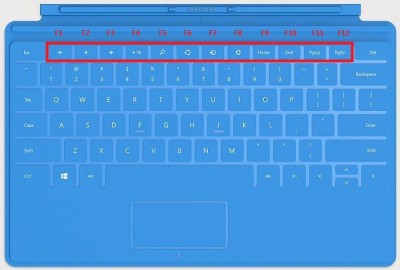






Meine Tastatur kooperiert nicht mit dem Tablett. Gestern ging es noch einwandfrei. Heute leider nicht mehr wie kann ich es beheben btw wieder aktivieren ???
Hi,
das ist eher etwas für ein Forum, nicht einen Blog.
Bitte melde den Fehler bei http://answers.microsoft.com im entsprechenden Unterforum
Gruß
Thomas
Hallo,
Mit einem Reset sollte es wieder laufen. Den Reset machst Du so:
• Netzschalter für 30 Sekunden gedrückt halten.
• 30 Sekunden warten
• Netzschalter drücken bis das Surface Logo am Bildschirm erschient
Endlich. Wie lange hab ich auf diesen Tipp schon getrewat. Mir waren die Schritte auch immer viel zu grodf. Entweder es war mir einen Tick zu laut oder gleich wieder zu leise. Jetzt passt’s.